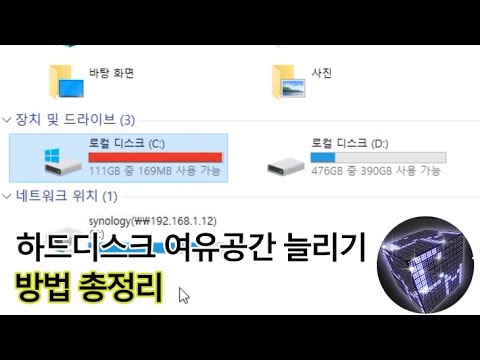
콘텐츠
이 문서의 내용 : 파일 삭제 원하지 않거나 사용하지 않는 파일 제거 임시 파일 삭제 명령 프롬프트 사용
하드 디스크의 용량은 계속 증가하고 항상 더 많은 파일을 넣습니다. 어느 날, 당신은 아무것도 저장, 복사, 붙여 넣기 또는 다운로드 할 공간이 충분하지 않다는 것을 알 수 있습니다! 소중한 파일을 잃지 않고 공간을 확보하는 방법? 다양한 팁으로 더 이상 필요없는 물건을 삭제할 수 있으며 존재 여부조차 알 수 없습니다! 이 모든 단계는 선택 사항이므로 하나씩 수행 할 필요는 없습니다. 원하는 순서대로 수행 할 수 있으며 모두 시도하지 않아도됩니다.
단계
방법 1 파일 삭제
- 명령 프롬프트를 사용하십시오. Windows 탐색기 (대부분의 사용자)를 사용하여 C : Program Files 디렉토리를 열 수도 있습니다. 재생 한 게임이 들어있는 폴더를 열고 더 이상 필요없는 기록 (예 : 아주 오래된 게임 기록)을 삭제하십시오. 저장된 게임의 형식을 모르면이 단계를 건너 뛰십시오.
-

계정에 내 문서 디렉토리를 입력하십시오. 모든 파일을 찾아서 오랫동안 사용하지 않은 파일과 더 이상 필요없는 파일을 삭제하십시오. 이들은 더 이상 듣지 않거나 오래된 숙제 일 수 있습니다.- 파일이 마지막으로 사용 된 날짜를 기록하십시오. 오랜 시간이 지난 경우 (예 : 몇 개월) 보관할 이유가 없습니다. Windows 탐색기를 사용하여 파일 세부 사항을 볼 수 있습니다. 마지막 세부 사항은 기본적으로 마지막 사용 날짜입니다.
- 오래된 사진을 외장 하드 드라이브 또는 USB 드라이브로 이동하여 파일을 영구적으로 잃지 않고 컴퓨터의 공간을 확보하십시오!
-

디렉토리를 다시 반환하십시오. Windows 탐색기 또는 명령 프롬프트를 사용하여 즐겨 찾기 폴더에 액세스하십시오. 모든 Internet Explorer 즐겨 찾기가 내부에 있습니다. 자신이 표시 한 것을 제외한 모든 것을 삭제하십시오. -

Word 문서를 병합하십시오. 두 개의 유사한 Word 문서가있는 경우 이전 파일을 삭제하기 전에 모든 정보를 한 문서에서 다른 문서로 전송하여 병합하십시오. 믿거 나 말거나, 하드 디스크의 공간을 확보하십시오! -

휴지통을 비 웁니다. 휴지통을 마우스 오른쪽 버튼으로 클릭하고 휴지통 비우기 컴퓨터에 포함 된 파일을 제거합니다. 그러나 이러한 파일을 복구 할 수는 없습니다.
방법 2 원하지 않거나 사용하지 않는 파일 제거
-

제어판을여십시오. 클릭 출발 그때에 제어판. -

선택 프로그램 제거. 표시되는 새 창에서 더 이상 사용하지 않는 프로그램 중에서 다른 프로그램을 제거 할 수 있습니다 (다른 버전의 Windows에서는 "프로그램 추가 / 제거"옵션). 사용하지 않거나 더 이상 필요하지 않은 모든 프로그램을 찾아 클릭하십시오. 제거. 더 이상 재생하지 않는 게임과 같이 실제로 사용하지 않는 항목 만 제거하십시오.
방법 3 임시 파일 삭제
-

시작을 클릭하십시오. -

검색 창을 선택하십시오. 유형 수행 검색 창에 Enter를 누르십시오. -

실행에 % temp %를 입력하십시오. 하드 드라이브를 막는 파일이있는 창이 표시됩니다. -

파일을 선택하십시오. 지금 누르십시오 Ctrl + A 모든 파일을 선택합니다. 컴퓨터에서 더 이상 필요하지 않은 항목이므로 삭제하십시오.- 다시 시작할 것인지 또는 무시할 것인지 묻는 경고가 표시되면 "무시"를 선택하십시오. 이것은 컴퓨터가 중요한 것을 삭제할 위험이 있음을 알려주는 방법입니다.
-

휴지통을 비 웁니다.
방법 4 명령 프롬프트 사용
-

사용 가능한 디스크 공간을 확인하려면 명령 프롬프트를 사용하십시오. 명령 프롬프트를 엽니 다 (START, 검색 표시 줄에 CMD를 입력 한 다음 다른 버전의 Windows에서는 CMD 또는 START + RUN + CMD를 클릭합니다). chdir C : documents and settings (사용자 이름) my documents를 입력하십시오. dir을 입력하고 표시되는 모든 정보를 읽으십시오. 다음과 같은 것이 있어야합니다.- Microsoft Windows 2000
- (C) 저작권 1985-2000 Microsoft Corp.
- C : > chdir c : 문서 및 설정 샘플 내 문서
- C : 문서 및 설정 샘플 내 문서> dir
- 드라이브 C의 볼륨에 레이블이 없습니다. 볼륨 일련 번호는 F8F8-3F6D입니다.
- C의 디렉토리 : 문서 및 설정 샘플 내 문서
- 2001 년 7 월 21 일 07 : 20p
- 2001 년 7 월 21 일 07 : 20p
- 2001 년 7 월 21 일 07 : 20p 7,981,554 clip0003.avi
- 2001 년 7 월 15 일 08 : 23p
내 사진 - 1 파일 7,981,554 바이트
- 3 Dir 14,564,986,880 바이트 무료

- 컴퓨터
- 시간
- 삭제할 파일
- 정통 파일 관리자 (선택 사항)
- MS DOS 지식 (선택 사항)
- CCLEANER (선택 사항)